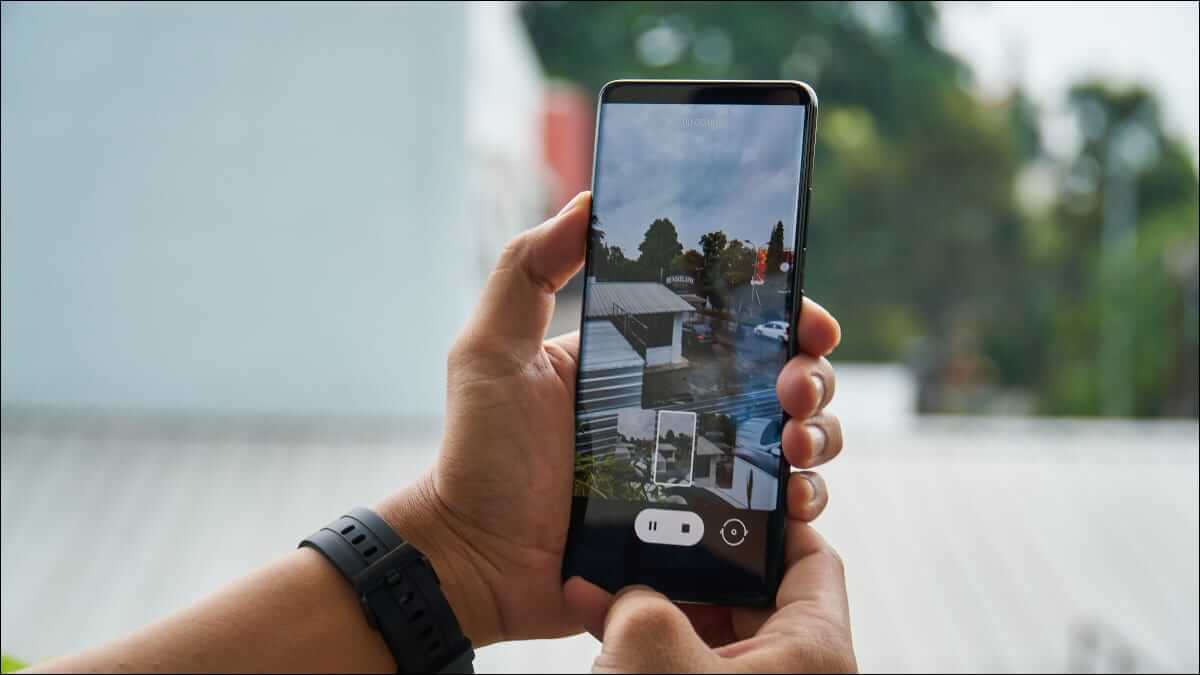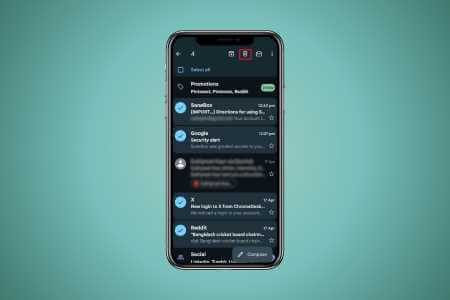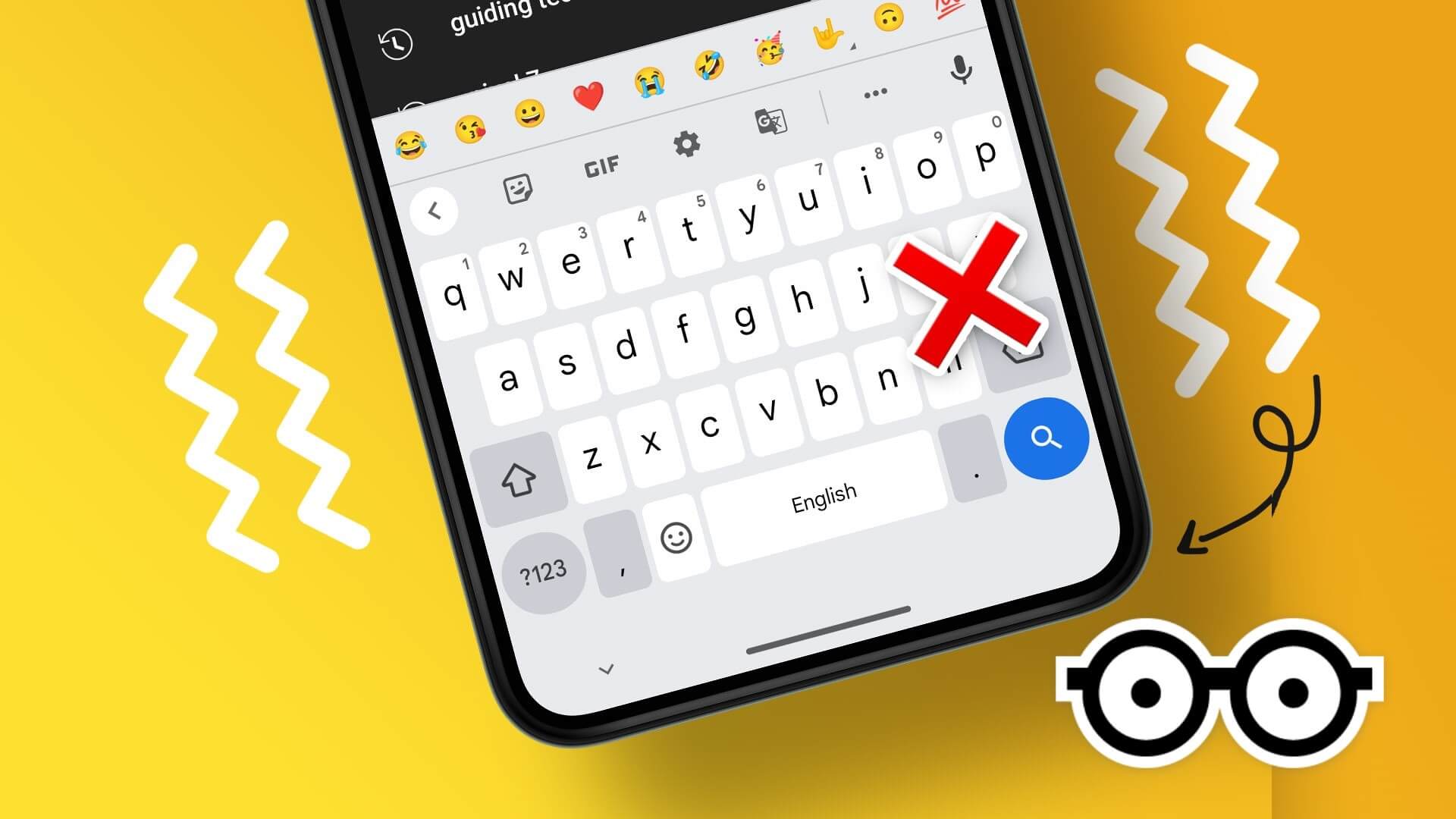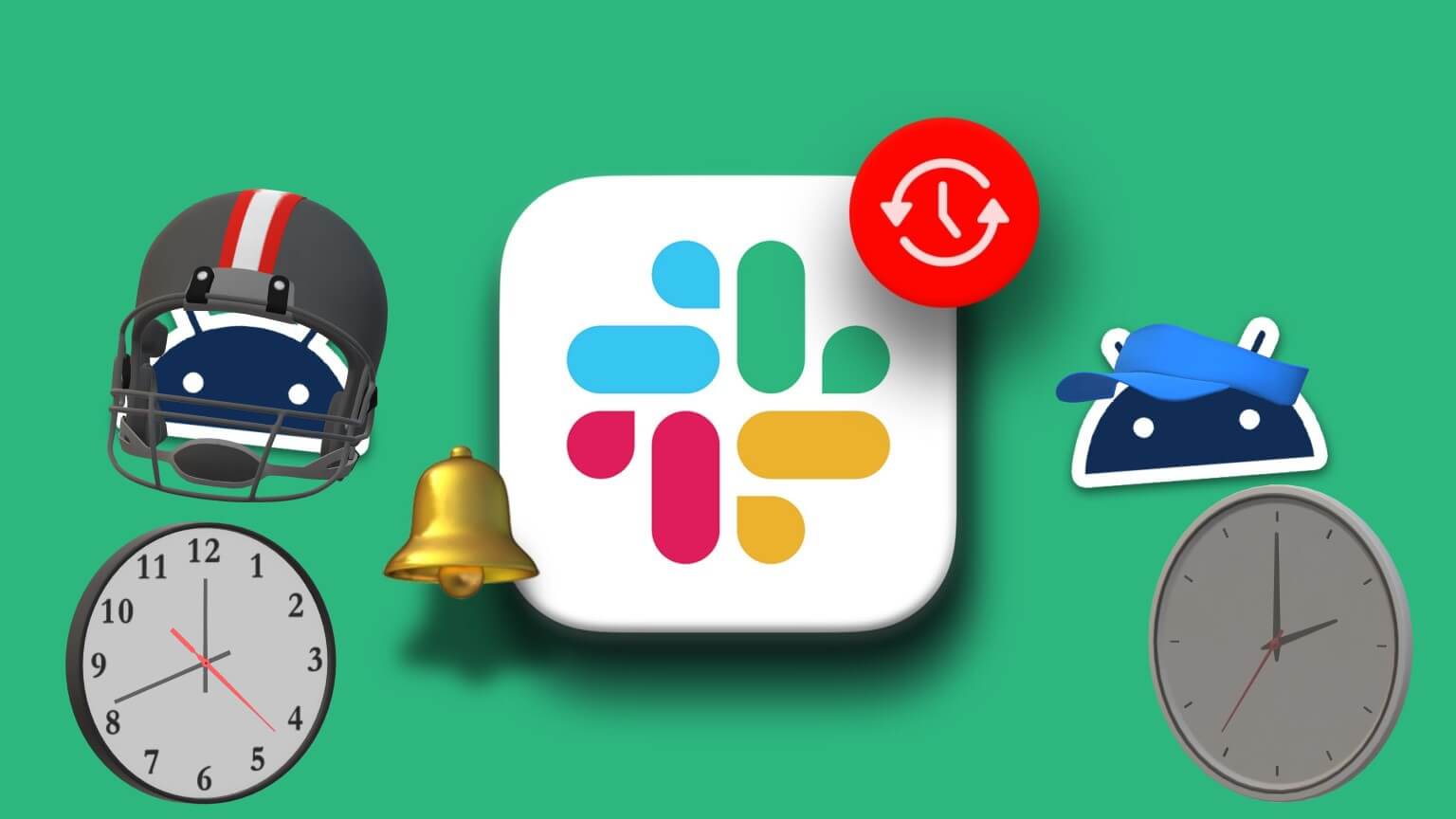Aproveitar Uma interface de interface do usuário Android Samsung é muito popular entre os usuários devido às opções de personalização oferecidas. Uma delas é a capacidade de ocultar aplicativos não relacionados na tela inicial e na gaveta de aplicativos. Você pode ocultar aplicativos usando pastas seguras e lançadores do Android. Aqui estão as três principais maneiras de ocultar aplicativos em telefones Samsung Galaxy.

Essa prática pode ser útil quando você deseja ocultar aplicativos de trabalho em casa. Você não gostaria de ser incomodado por notificações irrelevantes ao brincar com seus filhos. Da mesma forma, você pode ocultar aplicativos de entretenimento durante o horário de expediente.
1. Use as configurações do One UI
Ao contrário do Pixel launcher, você tem a opção padrão de ocultar aplicativos na One UI. Veja como usá-lo para ocultar aplicativos em seu telefone Samsung Galaxy.
Passo 1: Abra o aplicativo Configurações no seu telefone Samsung.
Passo 2: Role para baixo até a tela inicial.
Etapa 3: Toque nele e abra Ocultar aplicativos no próximo menu.
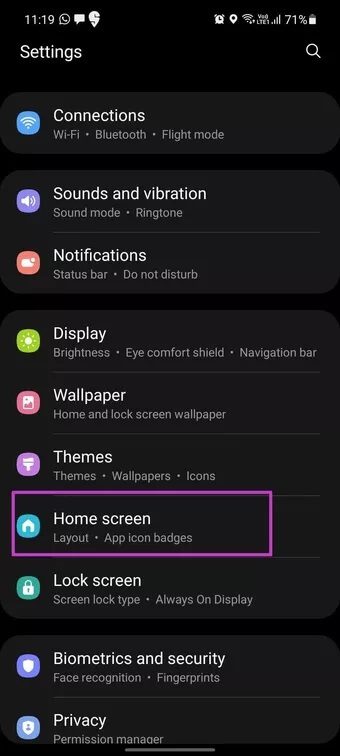
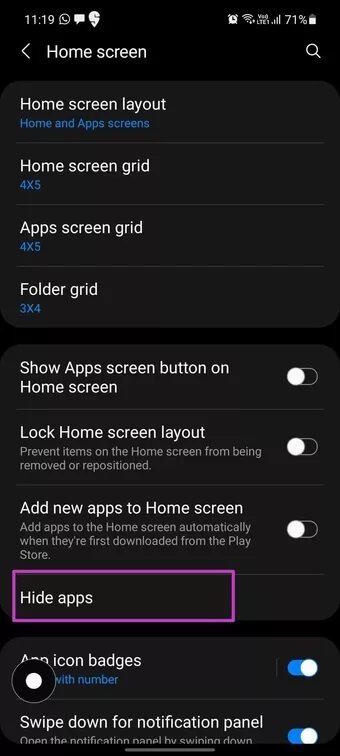
Passo 4: Você pode pesquisar o aplicativo usando o menu de pesquisa na parte superior ou usar a ordem alfabética para navegar até o aplicativo.
Passo 5: Ao selecionar aplicativos, você os verá na parte superior.
Etapa 6: Clique em Concluído.
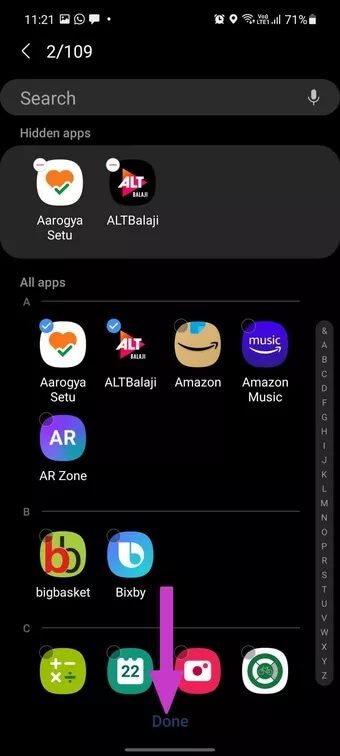
Se essas etapas forem demais para você, pressione e segure na tela inicial e vá para as configurações para ir diretamente para as configurações da tela inicial.
Mostrar aplicativos de One UI
Desta vez, vamos usar o truque do pressionamento longo para acessar as configurações da tela inicial.
Passo 1: Pressione e segure na tela inicial e vá para as configurações.
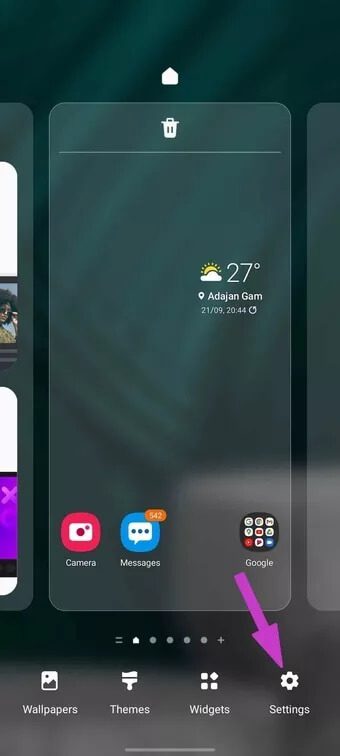
Passo 2: Na lista Ocultar aplicativos, toque no ícone – e remova os aplicativos da lista de aplicativos ocultos.
Toque em Concluído e você verá os aplicativos aparecerem na tela inicial/gaveta de aplicativos.
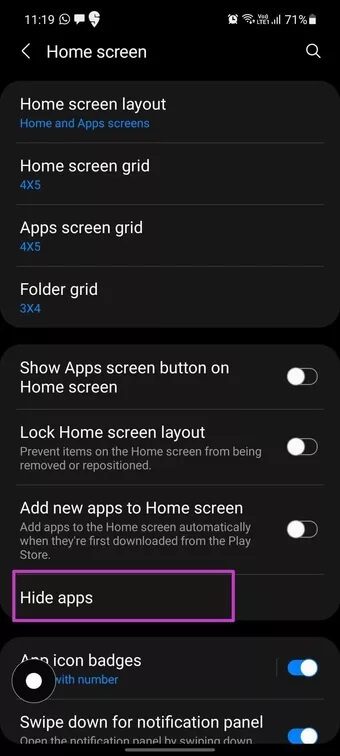
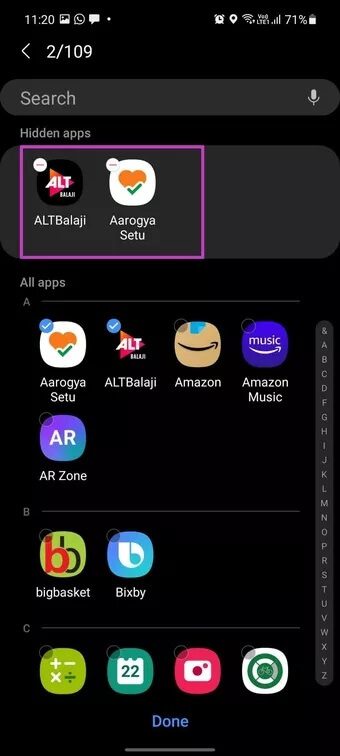
2. Use a pasta segura SAMSUNG
Como o nome sugere, a pasta segura nos telefones Samsung Galaxy fornece um ambiente seguro para armazenar informações confidenciais. você pode ler sobre Pasta segura em detalhes Do nosso post dedicado.
Você pode mover aplicativos do seu telefone Galaxy para a Pasta Segura, que é protegida pela segurança Samsung Knox. Veja como habilitar e usar a Pasta segura para ocultar aplicativos em telefones Galaxy.
Por padrão, a Samsung oculta a pasta segura da gaveta de aplicativos. Vamos primeiro ativá-lo no menu de notificação.
Passo 1: Use o gesto de deslizar para baixo na tela inicial e abra o centro de notificações.
Passo 2: Encontre a Pasta segura na lista e ative-a.
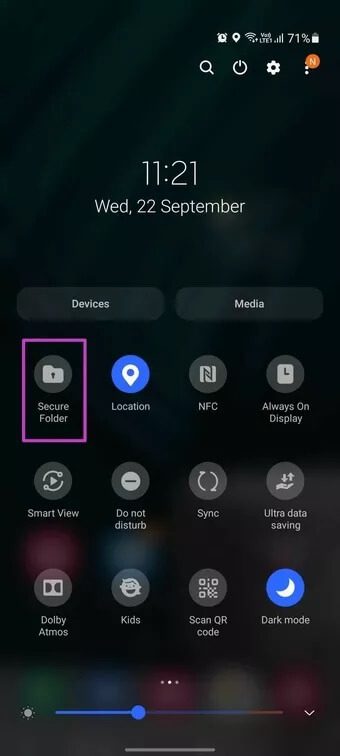
Etapa 3: Você encontrará o atalho da pasta segura.
Passo 4: Abra a Pasta segura e toque no ícone + na parte superior.
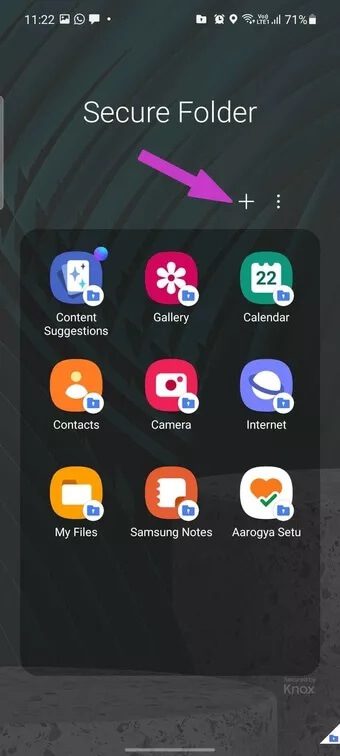
Passo 5: Você pode baixar aplicativos da Google Play Store, Galaxy App Store ou selecionar aplicativos do seu telefone.
Etapa 6: Selecione os aplicativos que deseja ocultar e toque em Adicionar na parte inferior.
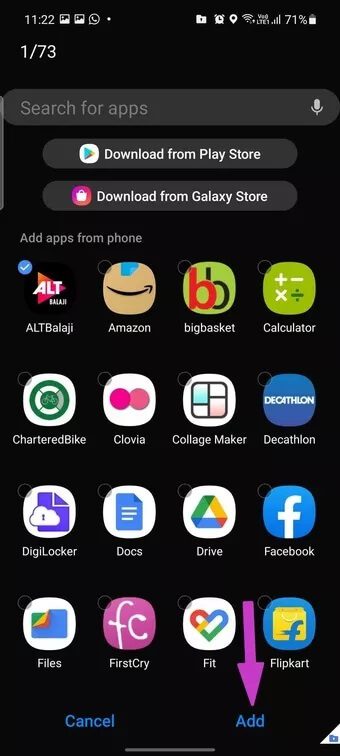
Você verá os aplicativos adicionados na tela principal do Secure Folder. Você pode voltar para a área de notificação e desativar a Pasta segura na tela inicial.
Da próxima vez que você quiser acessar o aplicativo, ative a Pasta segura na área de notificação, acesse-a com autenticação e use aplicativos ocultos.
3. Use lançadores de terceiros
Se você não é fã da One UI padrão em seu telefone Samsung Galaxy, sempre pode optar por lançadores de terceiros para alterar a aparência do telefone.
Um desses lançadores é o lançador Nova, que recentemente recebeu uma grande revisão. Você pode instalá-lo em seu telefone Galaxy, ocultar aplicativos e fazer dezenas de outros ajustes.
Passo 1: Baixe e instale o iniciador Nova no link abaixo.
Baixar Nova Launcher para Android
Passo 2: Abra o aplicativo e defina-o como o iniciador padrão em seu telefone Galaxy.
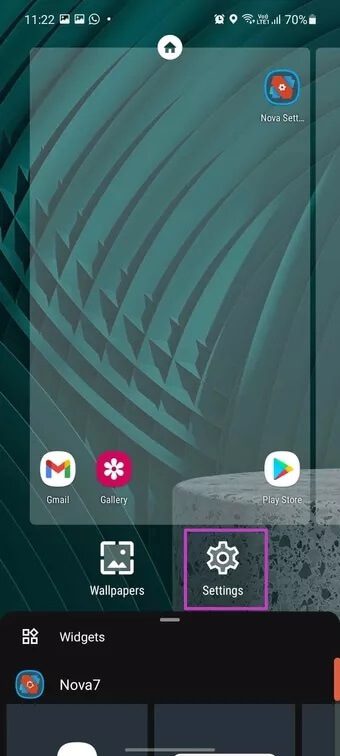
Etapa 3: Vá para a configuração do Nova Launcher pressionando longamente na tela inicial.
Passo 4: Vá para Gaveta de aplicativos > Ocultar aplicativos e selecione os aplicativos que deseja ocultar na gaveta de aplicativos.
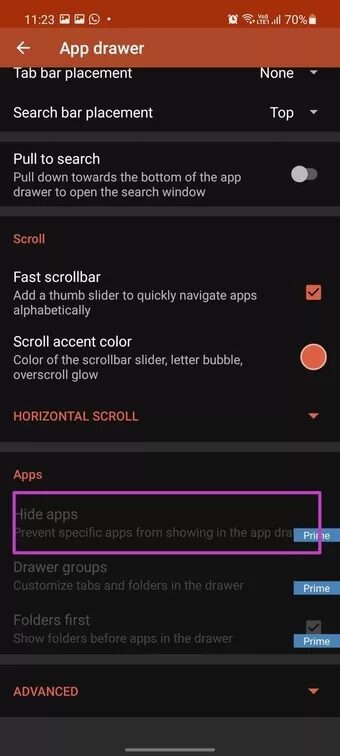
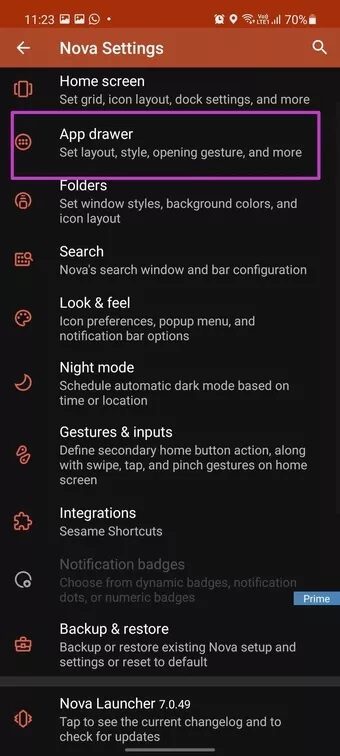
A partir de agora, você não poderá ver os aplicativos selecionados na lista da gaveta de aplicativos. Você precisa seguir o mesmo caminho para mostrar os aplicativos em seu telefone Samsung Galaxy.
Ocultar aplicativos problemáticos nos telefones Samsung GALAXY
Com milhões de aplicativos disponíveis na Google Play Store, é muito fácil encher sua gaveta de aplicativos com aplicativos desnecessários. Você pode facilmente usar os métodos acima para ocultar aplicativos em telefones Samsung Galaxy que você precisa usar uma vez por mês.